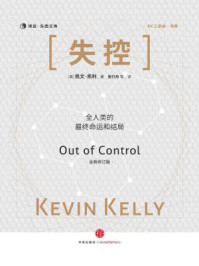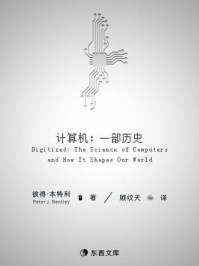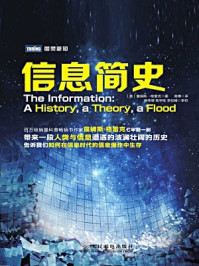GaussDB(for MySQL)工作环境基于“数据管理服务-控制台”来实现对数据库的基本操作。用户可以使用“数据管理服务-控制台”提供的Web界面,完成GaussDB(forMySQL)的相关操作,也可以通过SQL语句来实现相关的操作。
具体体验GaussDB(for MySQL)工作环境实验如下:
(1)了解GaussDB(for MySQL)的“数据管理服务-控制台”窗口的基本构成;
(2)了解GaussDB(forMySQL)的“数据管理服务-控制台”窗口的功能菜单;
(3)了解GaussDB(for MySQL)的“数据管理服务-控制台”窗口的功能选项卡。
体验GaussDB(for MySQL)工作环境。
操作步骤如下:
(1)GaussDB(for MySQL)的“数据管理服务-控制台”窗口,主要由3个功能区域组成,分别为菜单栏、功能选项卡和操作区。
在GaussDB(forMySQL)的“数据管理服务-控制台”窗口,选择菜单栏相应选项,可以打开对应的功能选项卡,随即在GaussDB(forMySQL)的“数据管理服务-控制台”窗口打开不同的操作区界面,支持用户方便地进行数据库操作,如图1-8所示。
(2)在“数据管理服务-控制台”窗口,可分别打开菜单栏区域的不同菜单选项,从而完成不同的数据库操作,如图1-9所示。
(3)在“数据管理服务-控制台”窗口,打开菜单栏中的“SQL操作”选项,选择“SQL查询”菜单命令,打开“SQL查询”选项卡,可在其中进行SQL语句的编辑、执行和SQL诊断等操作,如图1-10所示。
(4)在“数据管理服务-控制台”窗口,打开菜单栏中的“SQL操作”选项,选择“SQL执行记录”菜单命令,打开“SQL执行记录”选项卡,其中可以显示执行SQL语句操作的相关信息,如图1-11所示。

图1-8 “数据管理服务-控制台”窗口

图1-9 菜单栏区域的菜单项

图1-10 “SQL操作-SQL查询”选项

图1-11 “SQL操作-SQL执行记录”选项
(5)在“数据管理服务-控制台”窗口,打开菜单栏中的“库管理”选项,选择“库管理”菜单命令,打开“库管理”选项卡,可在其中进行数据库对象(表、视图、存储过程、事件、触发器和函数)的相关操作,如图1-12所示。

图1-12 “库管理”选项
(6)在“数据管理服务-控制台”窗口,打开菜单栏中的“导入/导出”选项,选择“导入”菜单命令,打开“导入”选项卡,可在其中进行SQL文件或者CSV文件的导入以及导入任务查询等操作,如图1-13所示。

图1-13 “导入”选项卡
(7)在“数据管理服务-控制台”窗口,打开菜单栏中的“导入/导出”选项,选择“导出”菜单命令,打开“导出”选项卡,可在其中进行SQL文件或者CSV文件的导出以及导出任务查询等操作,如图1-14所示。

图1-14 “导出”选项卡
(8)在“数据管理服务-控制台”窗口,打开菜单栏中的“结构方案”选项,选择“表结构对比与同步”菜单命令,打开“表结构对比与同步”选项卡,可在其中进行数据库表结构的对比和同步以及同步任务的查询等操作,如图1-15所示。
(9)在“数据管理服务-控制台”窗口,打开菜单栏中的“数据方案”选项,选择“自动生成测试数据”菜单命令,打开“自动生成测试数据”选项卡,可在其中进行数据库测试数据的生成以及生成任务的查询等操作,如图1-16所示。
(10)在“数据管理服务-控制台”窗口,打开菜单栏中的“账号管理”选项,选择“用户管理”菜单命令,打开“用户管理”选项卡,可在其中进行用户权限授权,以及查看用户权限信息等,如图1-17所示。
以上是GaussDB(forMySQL)工作环境全景写真。
如果使用GaussDB(forMySQL)进行数据库操作,那么这就是我们走过的第一个行程。

图1-15 “表结构对比与同步”选项卡

图1-16 “自动生成测试数据”选项卡

图1-17 “用户管理”选项卡